当您需要恢复MySQL数据库时,可能会出现一些情况,包括服务器崩溃,卸载和重新安装MySQL服务器,或抢救丢失或删除的数据。不管是什么原因,如果你已经备份了你的MySQL服务器数据文件夹,你可以恢复数据库。
data文件夹包含恢复数据库所需的所有MySQL文件(数据文件和日志文件)。为了恢复Windows上的InnoDB数据库,你必须在data文件夹中找到ib*文件(ibdata1, ib_logfile0和ib_logfile1)。并且,如果您需要恢复在MyISAM引擎上运行的数据库,请检查文件夹中的.frm、.myi和.myd文件。
如果你不能找到你的MySQL服务器数据文件夹,试着在它的默认位置:“C:\ProgramData\MySQL\MySQL Server x.x\data”。
注意:在这里,“x。x”是你正在使用的MySQL服务器的版本。因此,在定位数据文件夹时将其替换为版本号。
现在让我们详细讨论如何从Windows系统中的数据文件夹恢复MySQL数据库。
Windows下从数据文件夹恢复MySQL数据库的步骤
步骤1:安装MySQL服务器
请确保用于创建数据库的MySQL Server版本与新安装的MySQL Server版本一致。否则,MySQL服务将无法启动。你可以从上面下载相同的MySQL Windows版本在这里.
步骤2:启动MySQL服务
安装MySQL时,需要设置Windows root密码然后启动MySQL服务。
步骤3:停止MySQL服务
现在必须停止MySQL服务。为此,打开控制面板并单击管理工具。在出现的屏幕上,右键单击Services并选择MySQLx。x.x(将x.x替换为MySQL版本)并停止服务。
步骤4:复制数据文件夹与数据库文件到一个新的数据文件夹
这是一个主要步骤,需要将包含要恢复的MySQL数据库文件的备份数据文件夹复制到一个新的数据文件夹。
在data文件夹中,找到与要恢复的数据库同名的文件夹。例如,要恢复一个名为“mysql_db”的数据库,请在“C:\ProgramData\MySQL\MySQL Server x.x\data\mysql_db”文件夹中查找数据库文件。恢复InnoDB数据库所需的所有ib*文件都在这里。复制这些文件,并将它们移动到Windows系统的本地MySQL文件夹“C:\ProgramData\MySQL\MySQL Server x.x\data\”文件夹中。
注意:恢复InnoDB数据库文件时,innodb_log_file_size必须与原日志文件大小一致。
要恢复MyISAM数据库,请将包含.frm和.myi文件的文件夹从旧数据文件夹复制到新数据文件夹中。
提示:当尝试在开发(或测试)机器上恢复db文件时,您可以选择覆盖现有的ib*文件。但是,请确保在覆盖它们之前先在安全的地方备份文件。
步骤5:重新启动MySQL服务
复制数据库文件后,重新启动MySQL服务并验证数据库是否恢复。
如果您无法重新启动服务,请检查MySQL错误日志以查找背后的原因。您可以在“C:\ProgramData\MySQL\MySQL Server x.x\data\MACHINE_NAME.err”文件中找到错误日志。
恢复MySQL数据库失败怎么办?
尝试恢复MyISAM表。首先通过执行下面的" mysqlcheck "语句来识别损坏的表:
| Mysqlcheck [options] db_name tablename [tablename2…]] |
一旦你找到了损坏的表,运行REPAIR命令如下:
| 修复表[选项] |
有关如何修复MySQL数据库和表的详细信息,请参考此链接.
恢复InnoDB db,执行“innodb_force_recovery=1”命令启动MySQL。为了启动服务器,您可能必须将该值从1-6增加。但是,超过3会有数据丢失的风险。一个更好的选择是使用MySQL修复工具它可以帮助恢复InnoDB和MyISAM数据库文件,所有数据都完好无损。
尝试Stellar Repair MySQL软件,专为数据库管理员和其他MySQL用户修复严重损坏的数据库,并将其恢复到正常状态,没有数据丢失。
步骤恢复MySQL数据库与恒星修复MySQL软件
- 从Stellar®启动MySQL修复工具。一个“指令”消息框在主软件界面打开。点击“OK”继续。
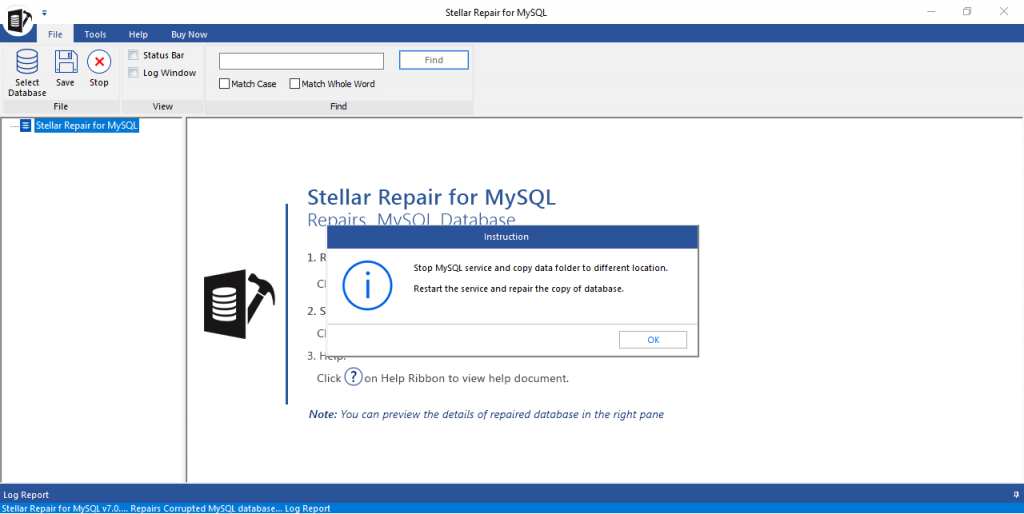
- 在“选择数据文件夹”对话框,选择MySQL服务器的版本。接下来,单击“浏览”选择数据文件夹,单击“OK”.
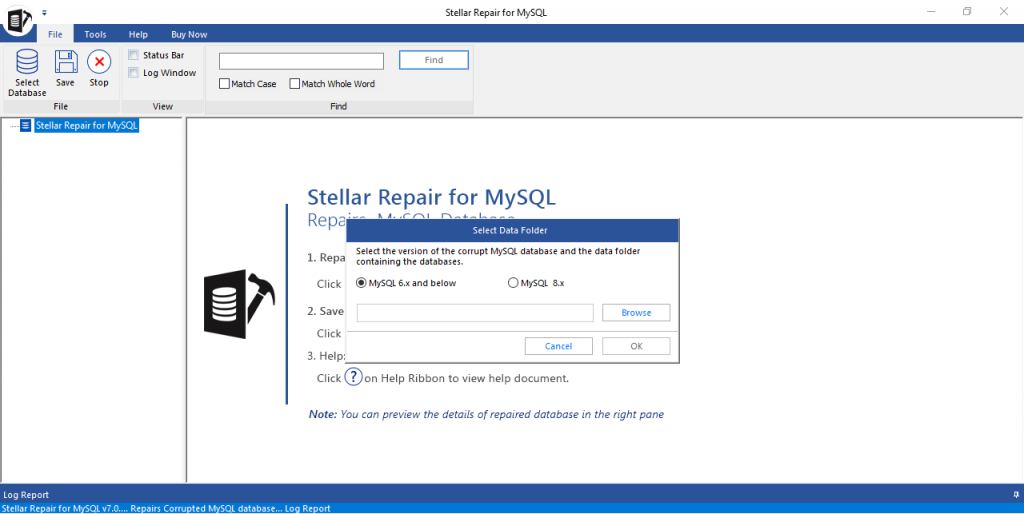
- 选择包含需要修复的数据库文件的数据文件夹,然后单击“OK”.

- 添加完数据文件夹后,点击“OK”按钮。
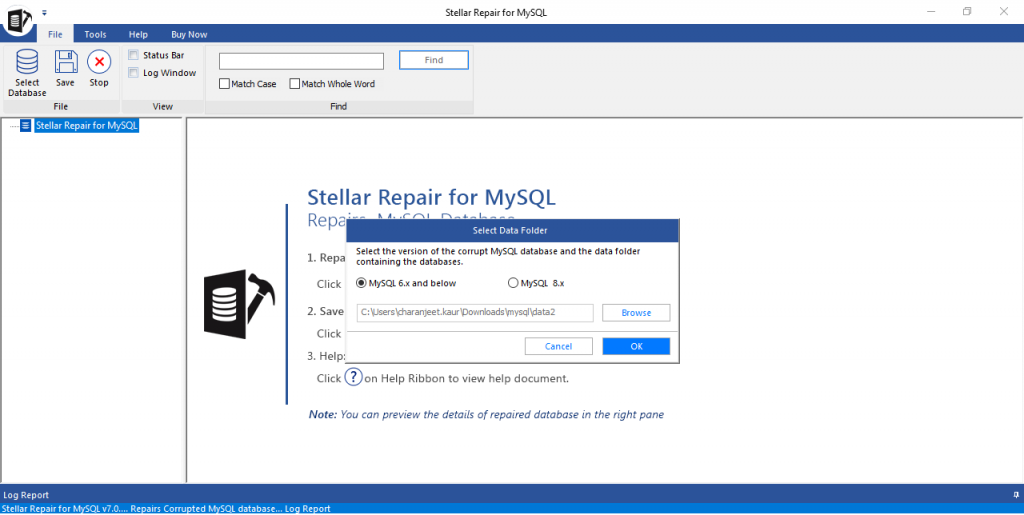
- 一个“选择数据库”窗口将显示所选数据文件夹中的所有数据库文件。点击“修复”开始修复文件。
注意:默认情况下,在“选择数据库”对话框。但是,您可以选择要修复的特定文件。
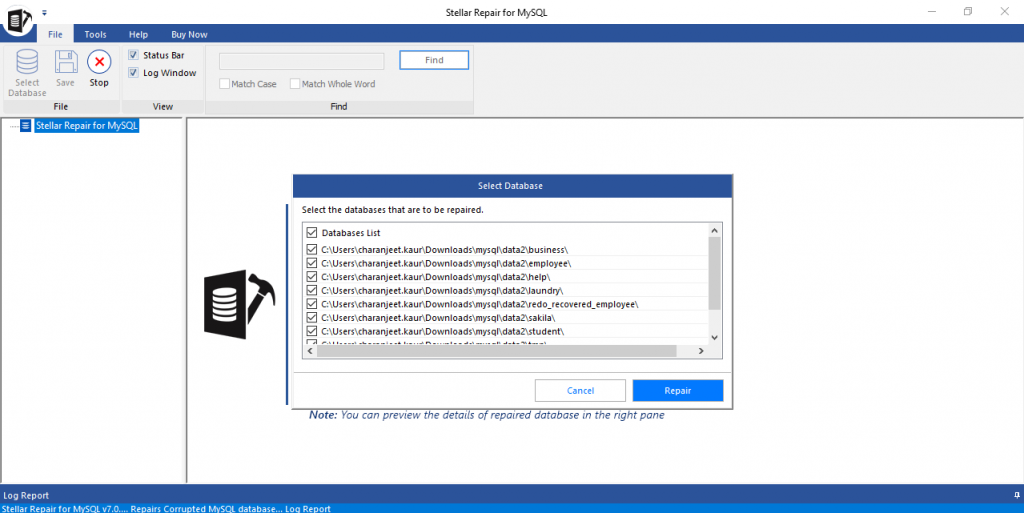
- 点击“OK”当提示修复过程已完成时。
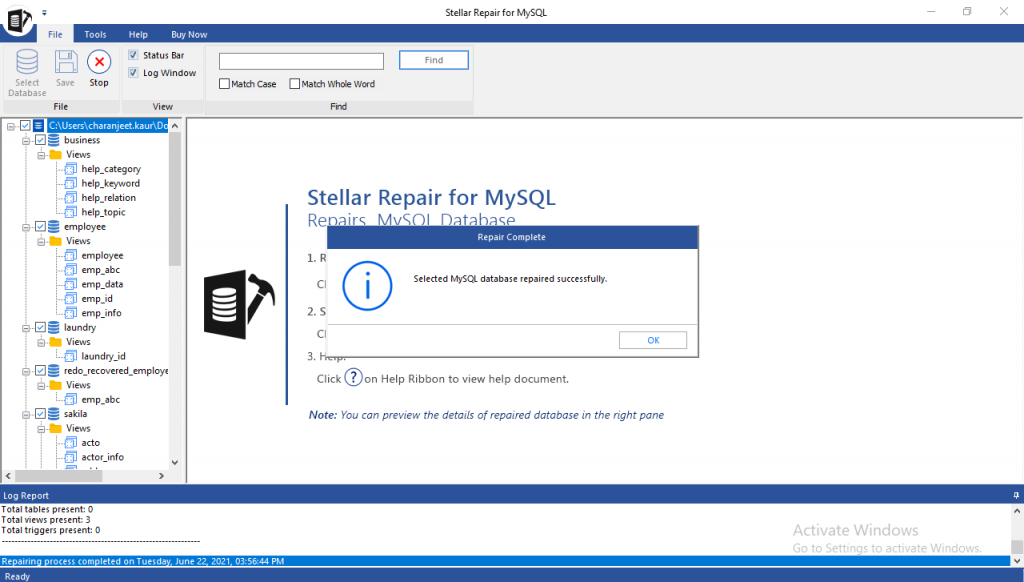
- 一个屏幕预览修复的MySQL数据库及其所有组件,您可以恢复显示。
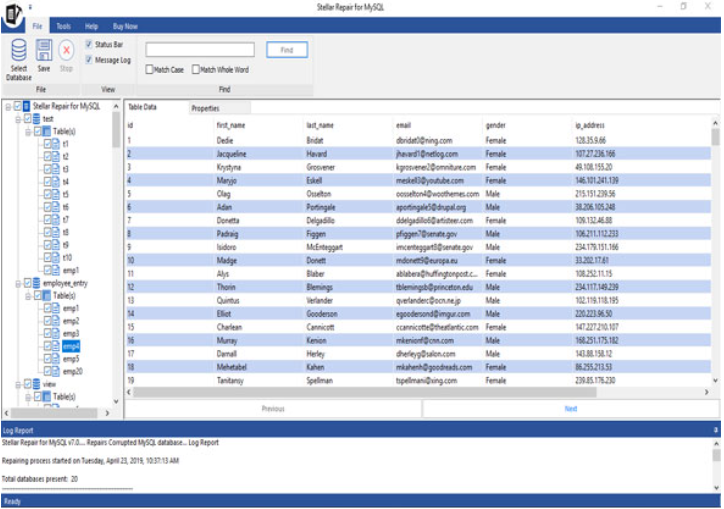
- 单击,保存db“保存”从“文件”菜单。
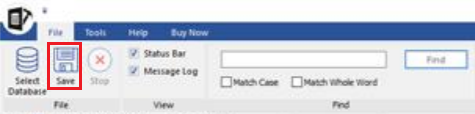
- 选择“MySQL”作为需要保存文件的文件格式,请输入连接到服务器实例的详细信息,然后单击“保存”.

- 保存修复后的数据库后,您将收到以下消息。
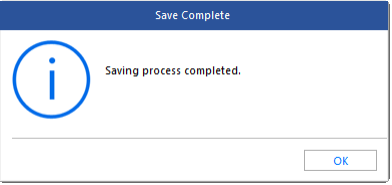
您可以在原始数据库存储的确切位置找到该数据库。
结论
本文介绍如何从Windows机器上的data文件夹恢复MySQL数据库。它解释了帮助您快速执行db恢复过程的分步指令。但是,如果手动步骤重新访问MySQL数据库失败,使用恒星修复MySQL软件可能会有所帮助。









